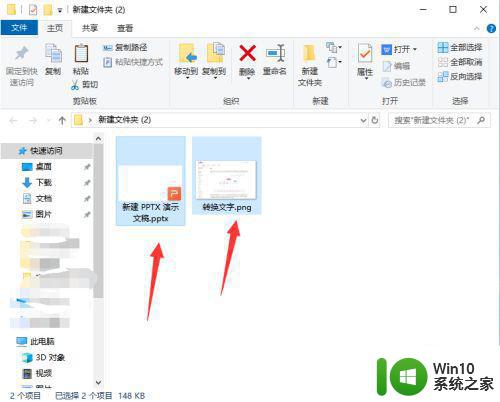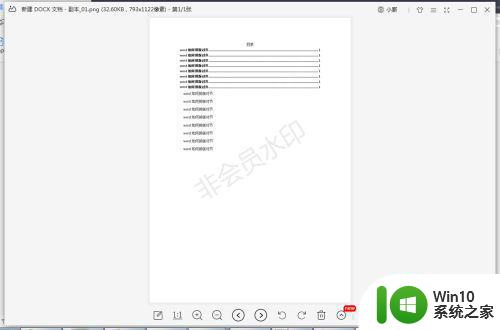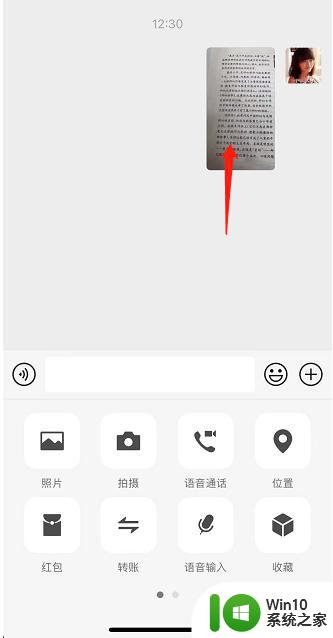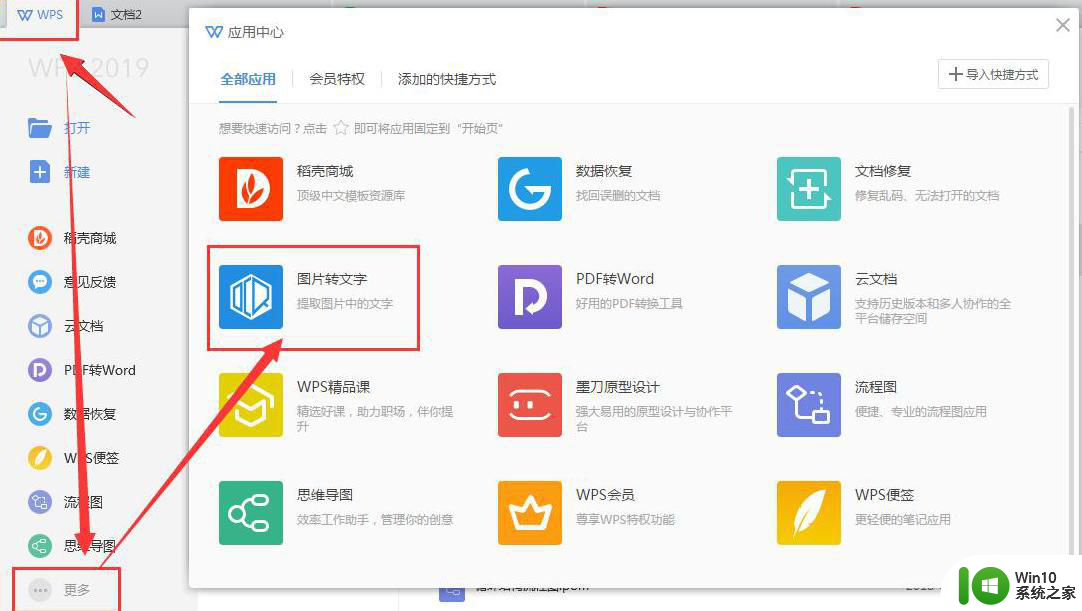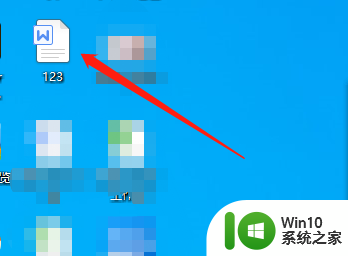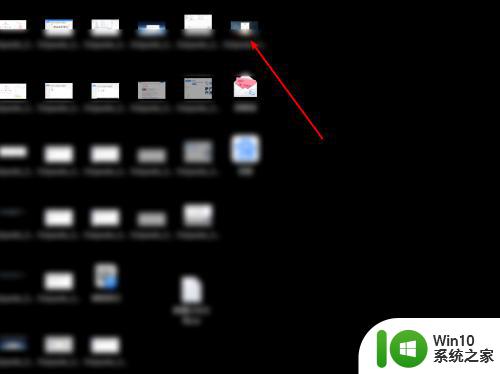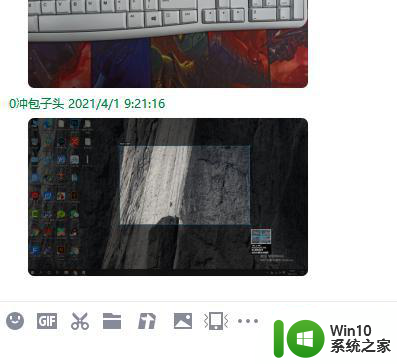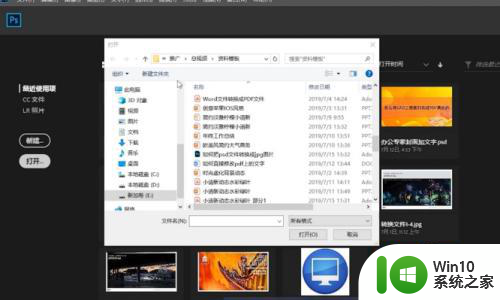图片文字识别软件哪个好用 如何利用OCR技术提取图片中的文字
图片文字识别软件哪个好用,在数字化时代,图片文字识别软件的使用越来越广泛,OCR技术的应用不仅可以提高工作效率,还能大大减轻人力负担。通过OCR技术,可以轻松快捷地提取图片中的文字信息,使得文字资料的整理、存储和搜索更加方便。那么在市面上有许多OCR软件,哪一个能够更好的满足我们的需求呢?本文将会针对图片文字识别软件的优势、难点、常见问题以及实用技巧等方面展开讨论。
解决方法:
1、准备好要提取文字的图片,并建立一个wps2019的演示文稿PPT。
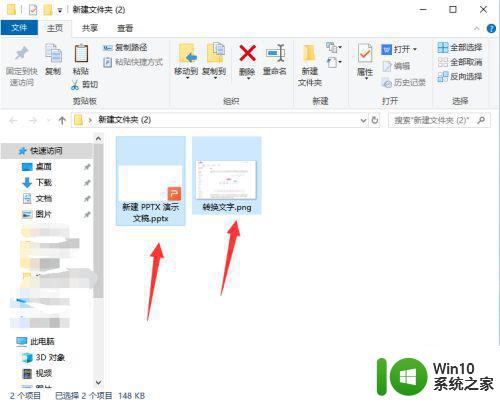
2、用WPS打开刚才新建的演示文稿,并在菜单栏在红找到“特色应用”选项。
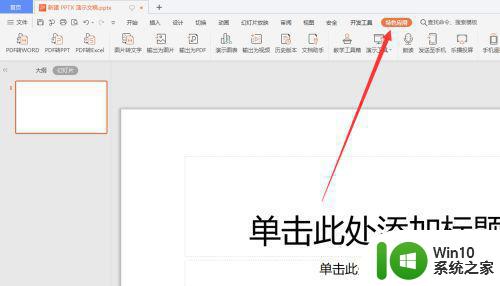
3、点击“特色应用”选项后,在下面找到“图片转文字”选项。
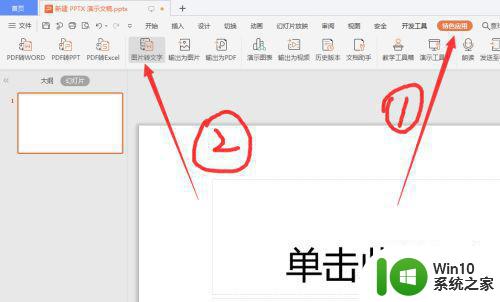
4、点击“图片转文字”选项后,在弹出的添加图片窗口中,可以点击“添加图片”或者页面中间的“点击导入图片...”
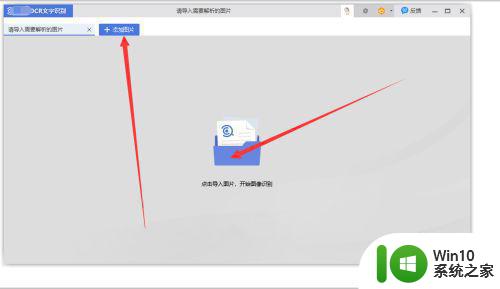
5、点击后,在弹出的选择图片窗口中选择刚才准备好的图片素材,并点击打开。
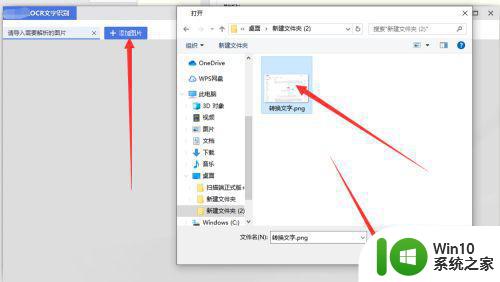
6、打开图片后,在窗口的左侧就是刚才导入的图片,右侧就是让选择以什么方式导出。
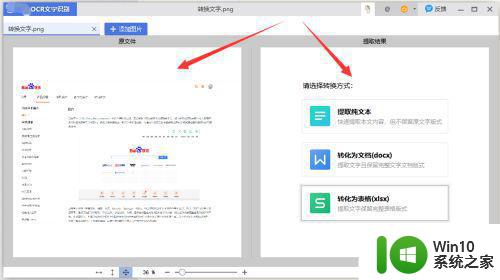
7、这里我选择“转化为文档(docx)”,之后选择保存的位置。
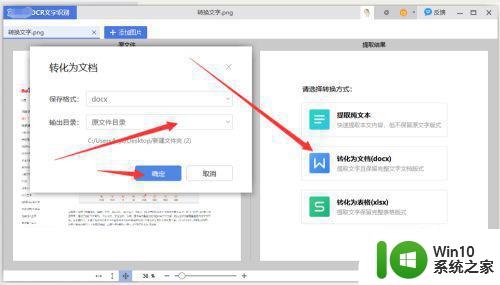
8、此时就会显示文档转换中...,稍等就会提示文档转换完成。
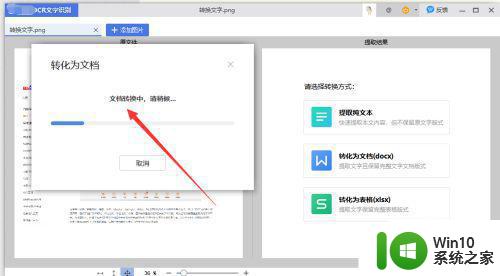
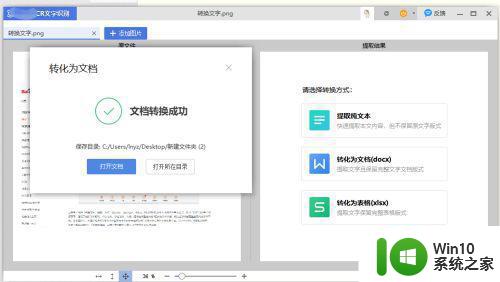
9、打开转换后的文档,进行查看是否有错误即可。
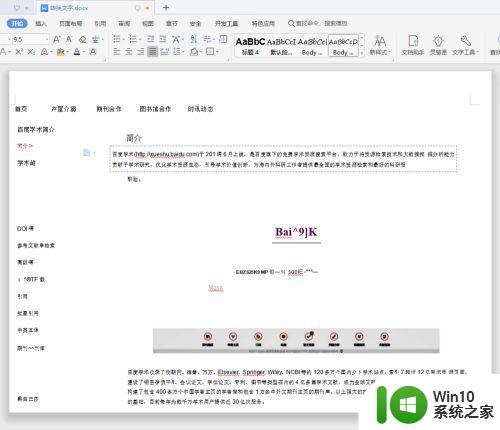
以上是有关图片文字识别软件的推荐,以及如何使用OCR技术提取图片中的文字的全部内容,如果您遇到类似的问题,可以参考本文中介绍的步骤进行修复,我们希望本文能对您有所帮助。